Hinweis
Für den Zugriff auf diese Seite ist eine Autorisierung erforderlich. Sie können versuchen, sich anzumelden oder das Verzeichnis zu wechseln.
Für den Zugriff auf diese Seite ist eine Autorisierung erforderlich. Sie können versuchen, das Verzeichnis zu wechseln.
Sehen Sie sich alle unsere Inhalte für Kleinunternehmen unter Kleine Unternehmen – Hilfe und Lernen an.
Wichtig
Diese Schritte gelten für Microsoft 365 Business Standard, Microsoft 365 Business Basic und Microsoft 365 Apps for Business.
Wenn Sie Microsoft 365 Business bereits mit einer Gmail-, Outlook-, Yahoo- (oder ähnlichen) E-Mail-Adresse verwenden, kann jemand (z. B. Ihr Administrator oder Geschäftsinhaber) Sie einladen, microsoft 365 zu aktualisieren, um mit der Verwendung professioneller Marken-E-Mails zu beginnen. In diesem Szenario wechseln Sie die E-Mail-Adresse und lernen, wie Sie ein Upgrade durchführen.
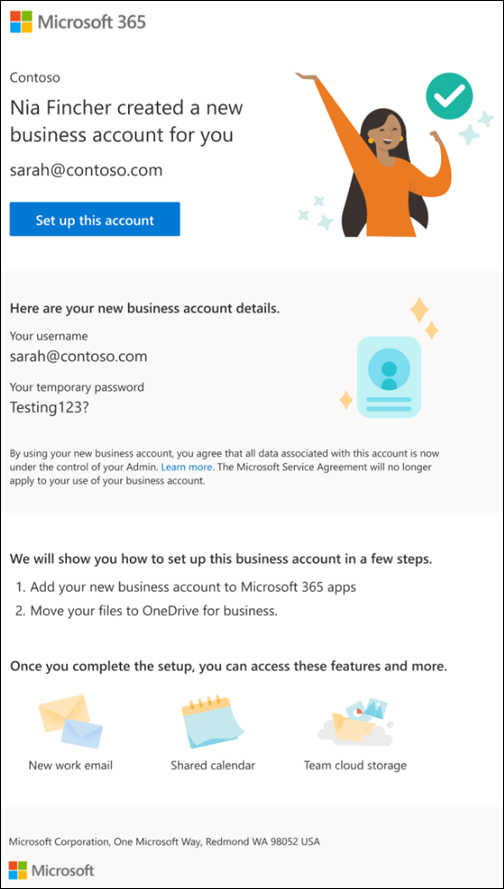
Wenn Sie ein Administrator eines organization sind, in dem Benutzer weiterhin Gmail-, Outlook-, Yahoo- oder ähnliche E-Mail-Adressen verwenden, und Sie möchten, wie Sie E-Mails mit Branding einrichten können, sehen Sie sich stattdessen die folgenden Schritte an: Hinzufügen einer Domäne zu Microsoft 365 und Einrichten Ihrer organization mit E-Mail- und Cloudspeicher.
Wichtig
Wenn Sie ein Administrator sind und nach Schritten zum Senden einer Einladung zu Ihrem Microsoft 365 Business-Abonnement suchen, lesen Sie Einladen von Benutzern zu Microsoft 365 Business Standard (Admin).
Teilnehmen an einem Microsoft 365 Business-organization
Vergewissern Sie sich, dass Sie über die Anmeldedetails ihres aktuellen Kontos verfügen, bevor Sie mit diesen Schritten beginnen.
Wählen Sie in der Einladungs-E-Mail die Option Konto einrichten aus.
Bevor Sie sich bei Ihrem neuen Geschäftskonto anmelden können, müssen Sie es mit Ihrem vorhandenen Benutzerkonto einrichten. Wählen Sie Anmelden aus, um sich bei Ihrem vorhandenen Benutzerkonto anzumelden.
Lesen Sie die Informationen dazu, wie Ihre Daten behandelt werden.
Informieren Sie sich auf der Seite Anmeldung über Ihr neues Konto, und wählen Sie Weiter aus.
Öffnen Sie auf der Seite Neues Konto zu Desktop-Apps hinzufügen eine beliebige Microsoft 365-App, wählen Sie Ihr Profil aus, und melden Sie sich mit dem neuen Benutzernamen und dem temporären Kennwort an. Wählen Sie Weiter aus.
Führen Sie die Schritte auf der Seite Neues Konto zu Outlook hinzufügen aus , um Outlook einzurichten. Wählen Sie Weiter aus.
Führen Sie die Schritte auf der Seite Dateien in OneDrive for Business verschieben aus, um OneDrive einzurichten. Wählen Sie Weiter aus.
Führen Sie auf der Seite Neues Konto zu Microsoft Teams hinzufügen die Schritte zum Einrichten von Teams aus. Wählen Sie Ich bin fertig , wenn Sie fertig sind.
Nächste Schritte: Migrieren Ihrer Daten zu Microsoft 365 Business
Führen Sie die Schritte unter Migrieren von Daten zu meinem Microsoft 365 Business-Abonnement aus, um Ihre OneDrive-, Outlook- und Teams-Daten zu verschieben.
Keine Zu migrierenden Daten?
Laden Sie Microsoft 365-Apps für Unternehmen herunter, und beginnen Sie mit der Verwendung.
Häufig gestellte Fragen
Ich habe keine Upgrade-E-Mail erhalten?
Überprüfen Sie Ihren Spamordner. Wenn sie nicht vorhanden ist, wenden Sie sich an Ihren Administrator oder Geschäftsinhaber, und bitten Sie ihn, die E-Mail erneut zu senden.
Ich habe eine Frage zum Upgraden meines Kontos, mit wem kann ich sprechen?
Wenden Sie sich an unsere Supportexperten für kleine Unternehmen, die Ihnen beim Upgrade Ihres Microsoft 365-Abonnements helfen können. Weitere Informationen finden Sie unter Anfordern von Support.
Was geschieht mit meinen Daten und meinem Konto, wenn ich ein Upgrade aktualisiere?
Ihre Daten verbleiben in Ihrem alten Konto, es wird nichts gelöscht. Sie können sich weiterhin wie zuvor bei Ihrem alten Gmail-, Outlook-, Yahoo- oder anderen E-Mail-Konto anmelden. Sie sollten nun Ihre Arbeitsdateien in Ihr neues Geschäftskonto verschieben. Informationen dazu finden Sie hier: Migrieren von Daten zu meinem Microsoft 365 Business-Abonnement.
Wie kann ich Daten in mein Geschäftskonto kopieren?
- Informationen zum Verschieben von E-Mails oder Kontakten finden Sie unter Migrieren von E-Mails und Kontakten zu Microsoft 365.
Warum heißt es, dass mein Administrator meine Daten jetzt verarbeitet?
Wenn Sie ein aktualisiertes Microsoft 365 Business-Konto verwenden, sind Ihre Dokumente, E-Mails und Daten, die Sie in Microsoft 365 (und in anderen Apps in Microsoft 365 Business-Abonnements) erstellen, im Besitz des technischen Administrators in Ihrem organization. Beispielsweise die Person, die Ihnen die Einladungs-E-Mail gesendet hat, oder Ihr Geschäftsinhaber.
Gewusst wie mit meinem neuen Konto beginnen?
Sie sollten eine E-Mail von Ihrem Administrator erhalten haben. Führen Sie die beschriebenen Schritte aus. Wenn Sie keine E-Mail erhalten haben, überprüfen Sie Ihren Spamordner, und wenden Sie sich an Ihren Administrator, und bitten Sie ihn, die E-Mail erneut zu senden.
Ändert sich die Art und Weise, wie ich mich bei Windows anmelde, wenn ich ein neues Geschäftskonto erhalte?
Nein, das ist nicht der Fall, Sie können sich weiterhin auf die gleiche Weise wie zuvor anmelden.
Wie kann ich E-Mails mit meiner neuen Geschäftlichen E-Mail senden und empfangen?
Wenn Sie Microsoft Outlook mit Ihrem neuen Geschäftskonto starten, wird Ihr neues Postfach automatisch für Sie eingerichtet.
- Zuerst folgen: [Einrichten von Outlook for Business-E-Mail](Einrichten von Outlook für Microsoft 365 für Geschäftliche E-Mails](.. /setup/setup-outlook.md).
- Gehen Sie dann wie folgt vor: Erstellen und Senden von E-Mails in Outlook.
Wie kann ich dieses Geschäft verlassen (und diese Lizenz nicht mehr verwenden)?
Wenden Sie sich an Ihren Geschäftsinhaber oder Ihren Administrator. Sie können Sie als Benutzer aus diesem organization entfernen.